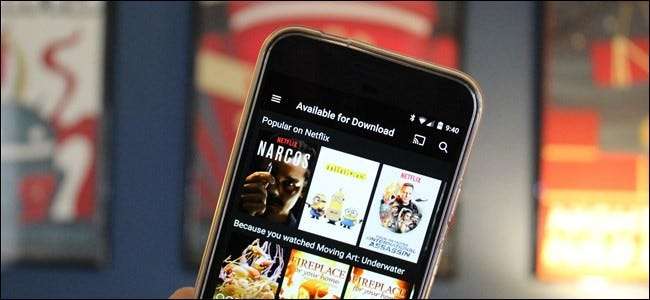
Po letech, kdy byl na seznamech přání lidí, začal Netflix konečně zavádět svoji nejžádanější funkci: schopnost stahovat filmy a pořady pro offline prohlížení. Tato možnost je k dispozici v aplikacích Netflix pro iOS, Android a Windows 10.
PŘÍBUZNÝ: Jak zabránit Netflixu v používání všech dat vašeho telefonu
To znamená několik věcí: můžete sledovat Netflix na cestách, aniž byste museli sníst svůj datový limit, a můžete sledovat své oblíbené pořady nebo filmy v letadle nebo metru bez datového připojení. To je docela obrovské.
Samozřejmě existují i výhrady. Zaprvé, možnost stahovat filmy nebo přehlídky zatím není k dispozici pro celý katalog Netflix, ale spíše jako speciálně vybraná podmnožina. Velká část offline katalogu zahrnuje originální pořady Netflixu (což je upřímně řečeno, i tak patří k nejlepším na Netflixu), spolu s dalšími vybranými tituly. Představuji si, že výběr se bude neustále měnit, což by mělo udržet věci čerstvé.
Jak tedy získáte tuto novou funkci? Je to ve skutečnosti neuvěřitelně snadné.
První věcí, kterou musíte udělat, je ujistit se, že máte v příslušném zařízení nejnovější verzi aplikace Netflix (ano, uživatelé Windows, budete potřebovat aplikaci Windows 10 - to na webu aktuálně nefunguje). Jakmile budete mít aplikaci nainstalovanou, bude vás rychle informovat o nové funkci, jakmile ji otevřete. Přední a střední, zlato.
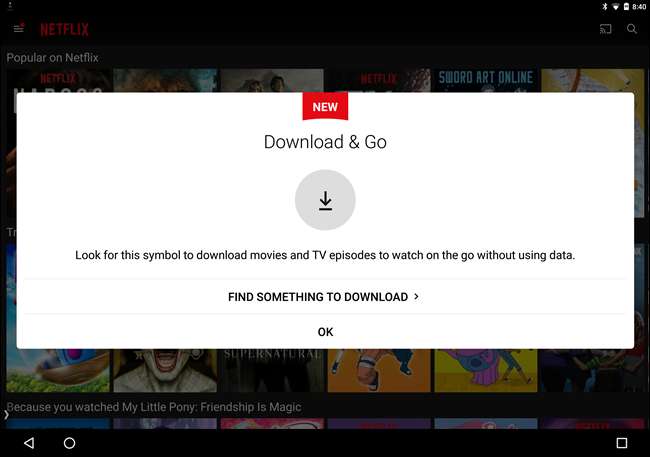
Chcete-li začít, můžete kdykoli vybrat možnost „Najít něco ke stažení“, ale pokud se náhodou dostanete z tohoto okna, můžete také otevřít nabídku přejetím prstem z levé strany a výběrem možnosti „Dostupné ke stažení“. Zobrazí se celý offline katalog.
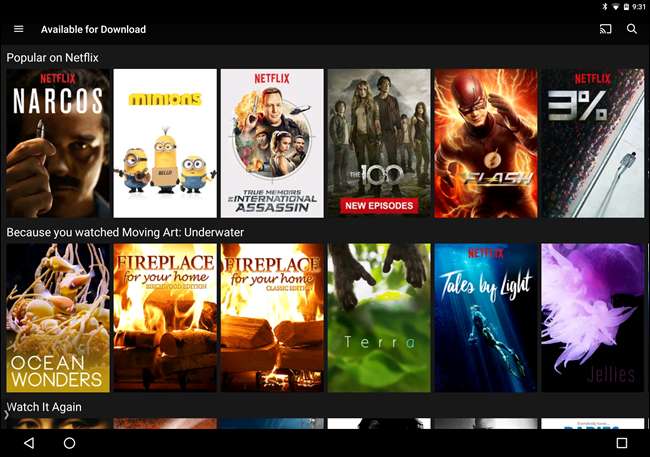
Než začnete stahovat šílené, měli byste si být vědomi některých nových nastavení týkajících se stahování. Můžete si vybrat, zda chcete stahovat pouze obsah přes Wi-Fi (což je velmi doporučeno a ve výchozím nastavení zapnuto), a také kvalitu stahování. Netflix bohužel není příliš přímočarý s možnostmi, pouze „Standard“ a „High“.
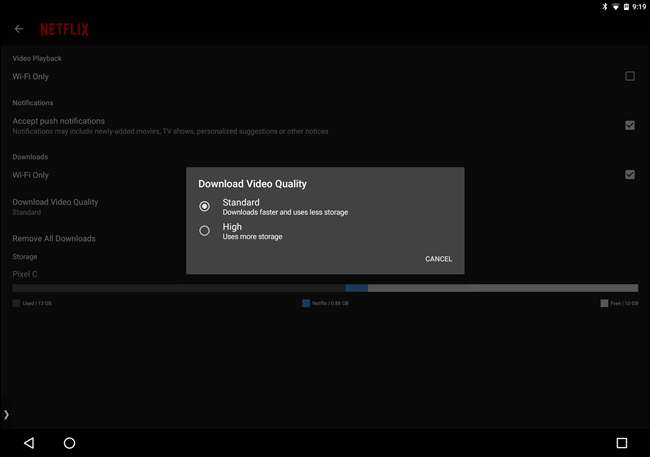
Jak pravděpodobně předpokládáte, Standard zabírá méně místa, kde High sní více. Na svém Pixel C jsem mohl rozhodně viz pixelace a artefakty s nastavením „Standardní“, ale věci se dost vyčistily pomocí „Vysokého“. Jdu ven na končetinu a hádám, že druhá je 720p, ale neexistuje žádná dokumentace, která by to přímo uváděla.
Při prvním otevření titulu, který má k dispozici možnost stažení, vám Netflix laskavě dá vědět s malým vyskakovacím oknem.
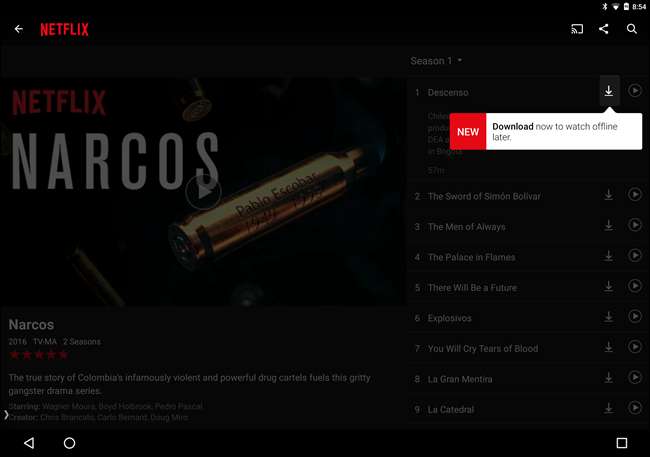
I poté, co toto okno zmizí, je však chytání show nebo filmu super snadné: klepněte na tlačítko pro stažení hned vedle názvu epizody nebo pod popisem filmu.
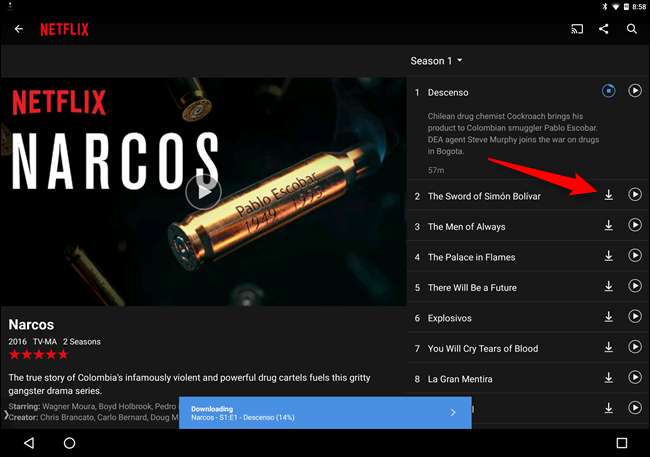
Po zahájení stahování se ve spodní části obrazovky zobrazí indikátor průběhu. Po dokončení se zobrazí oznámení, které vás informuje, že je připraveno jít. V systému Android také obdržíte oznámení ve stínu.
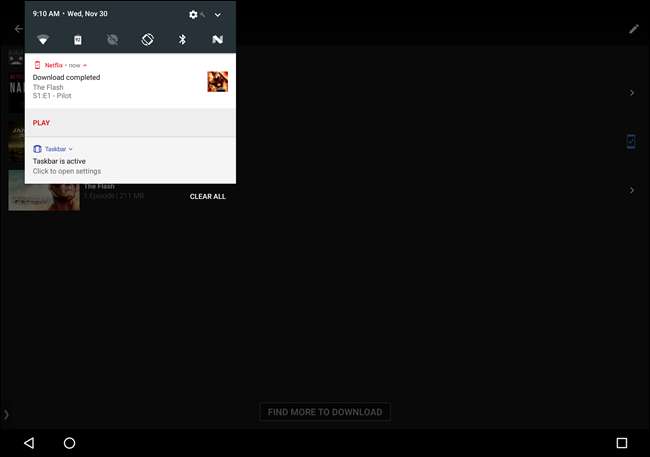
Chcete-li získat přístup ke staženému obsahu, otevřete nabídku (znovu zasuňte zleva) a vyberte možnost „Moje stažené soubory“.
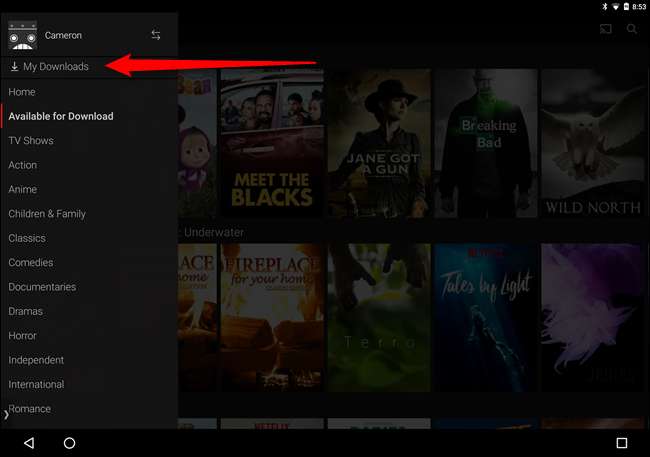
Filmy se začnou přehrávat, jakmile klepnete na položku, kde přehlídky otevřou seznam všeho, co jste stáhli z dané série. Klepnutím na jednu z těchto položek ji přehrajete.
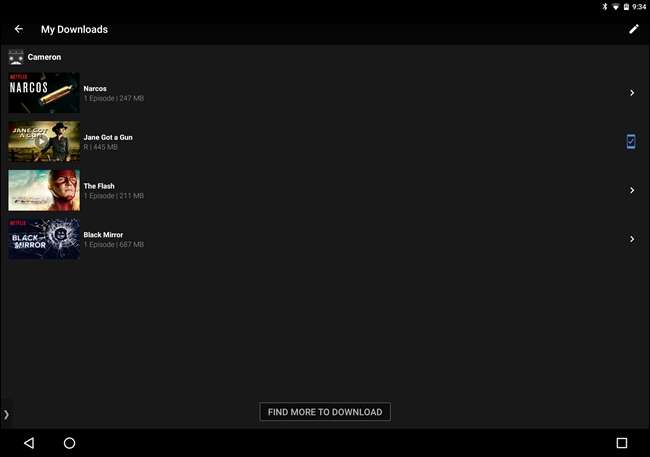
Až budete připraveni položku smazat, klepněte na ikonu v pravém horním rohu (na stránce Moje soubory ke stažení) - v Androidu je to tužka a v iOS se zobrazí „Upravit“.
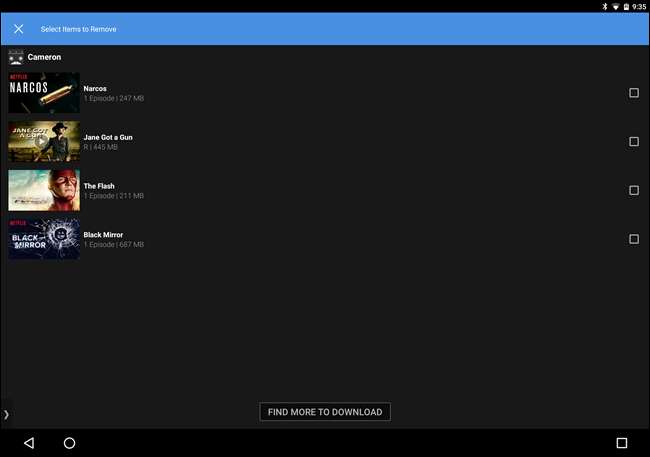
V systému Android se vedle staženého obsahu zobrazí zaškrtávací políčka - u těchto položek klepněte na tato políčka.
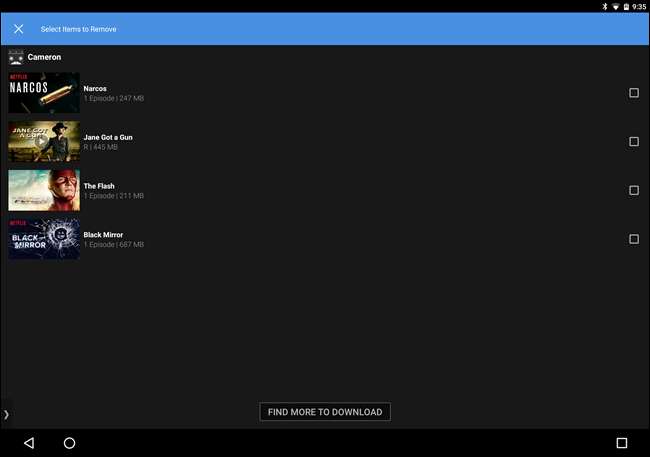
V systému iOS se vedle titulů zobrazí červená X. Klepnutím na X stažený soubor odeberete.
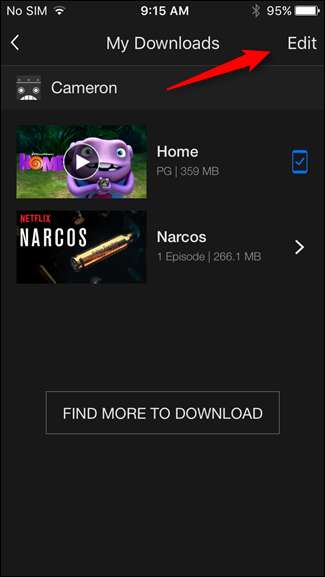
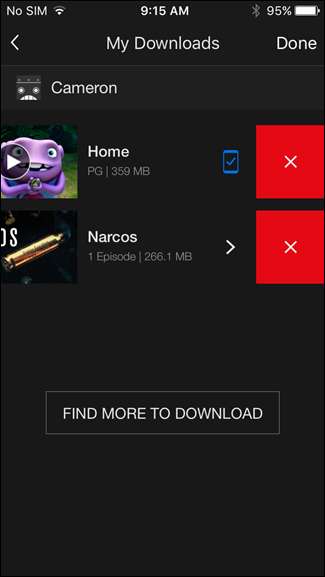
Pokud chcete odebrat veškerý stažený obsah, můžete přejít zpět do nabídky Nastavení posunutím zleva dolů a přejetím dolů na „Nastavení aplikace“ a potom klepnutím na tlačítko „Odstranit všechna stahování“.
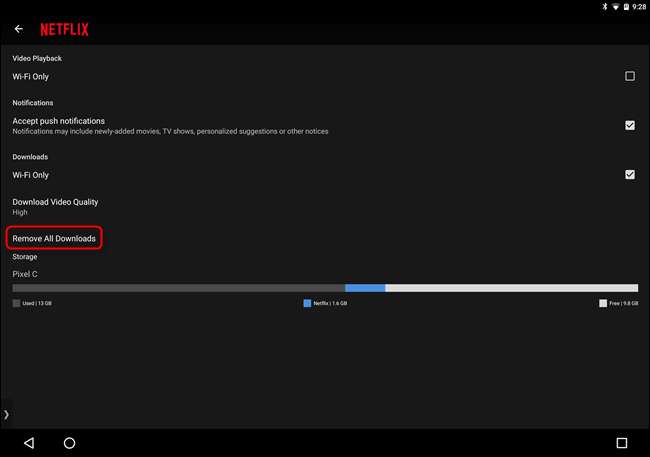
A tady to máte: Nová offline funkce Netflixu v kostce.







